- Функция автозаполнения адресной строки Chrome предвосхищает вводимый URL-адрес или ключевое слово и предлагает фразу или слово для его завершения.
- Однако эта удобная функция может перестать работать из-за проблем с вашими расширениями.
- Вы можете решить эту проблему, очистив некоторые данные вашего браузера.
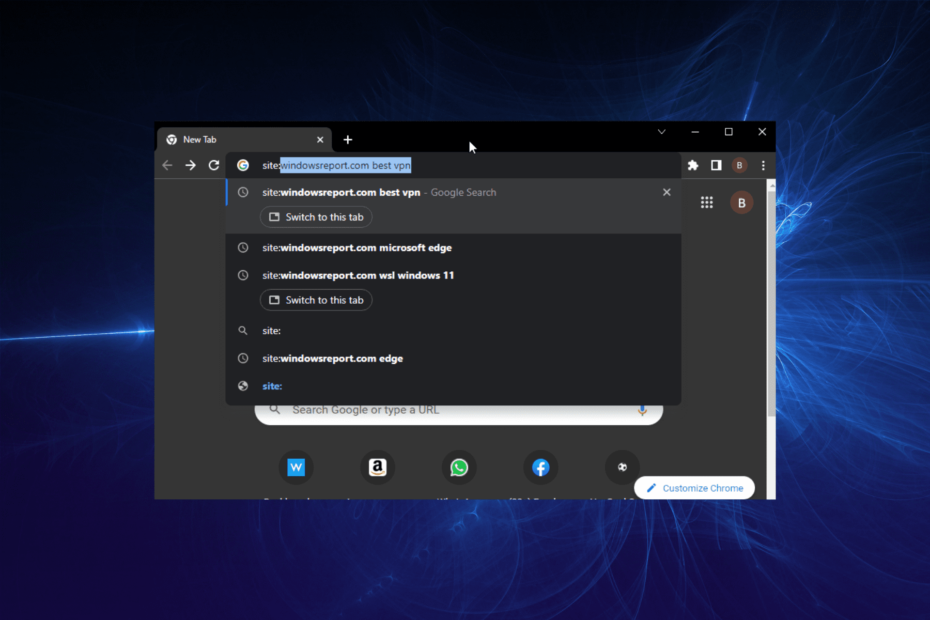
- Простая миграция: используйте ассистент Opera для переноса существующих данных, таких как закладки, пароли и т. д.
- Оптимизируйте использование ресурсов: ваша оперативная память используется более эффективно, чем Chrome.
- Повышенная конфиденциальность: бесплатный и безлимитный встроенный VPN
- Нет рекламы: встроенный блокировщик рекламы ускоряет загрузку страниц и защищает от интеллектуального анализа данных
- Скачать Оперу
Автозаполнение адресной строки является обязательной функцией любого серьезного современного браузера, такого как Chrome. Он дает своего рода полуавтоматический набор текста, предлагая варианты автоматического завершения любого URL-адреса или ключевого слова, которые вы вводите в адресной строке.
Это делается с помощью данных браузера, таких как история и общие ключевые слова, которые искали другие пользователи в поисковой системе в то время. Однако эта удивительная функция иногда перестает работать, тем самым лишая пользователей той простоты, которую она приносит.
Будьте спокойны, если автозаполнение адресной строки Chrome не работает, так как это руководство содержит эффективные решения этой проблемы.
Разница между автозаполнением и автозаполнением
Функции автозаполнения и автозаполнения Chrome легко спутать друг с другом из-за их названий и очевидного значения.
Функция автозаполнения позволяет сохранять такую информацию, как данные для входа и другую информацию, заполненную в форме. Это поможет вам автоматически заполнить эту информацию в следующий раз, когда она вам понадобится.
С другой стороны, автозаполнение использует данные браузера, чтобы предлагать варианты завершения URL-адреса или ключевого слова, которые вы вводите автоматически.
Он в основном опирается на такие данные, как кеш, история и общие ключевые слова, которые в настоящее время ищутся вокруг слов, которые вы вводите. Так вот, они заметно отличаются.
Как исправить функцию автозаполнения в Google Chrome?
1. Включить автозаполнение
- Нажмите на кнопка меню (три вертикальные точки) в правом верхнем углу.
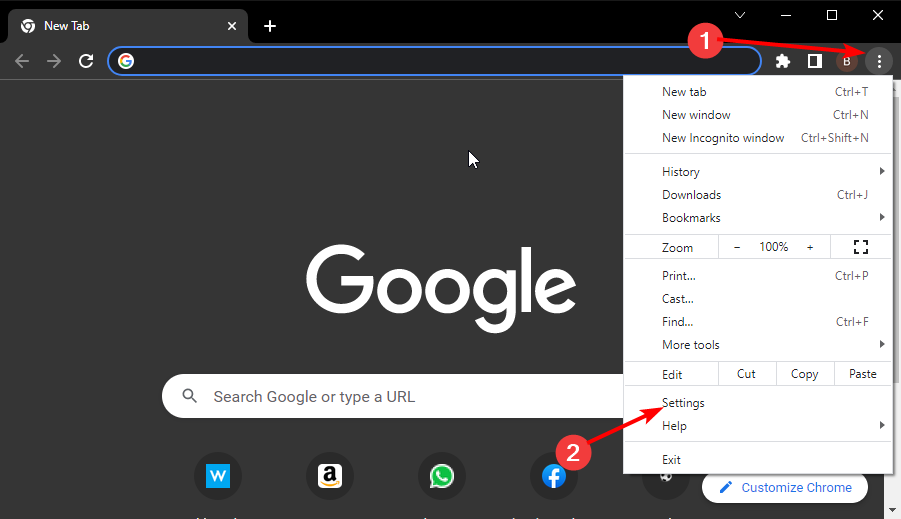
- Выберите Настройки вариант.
- Нажмите на Вы и Гугл вариант на левой панели.
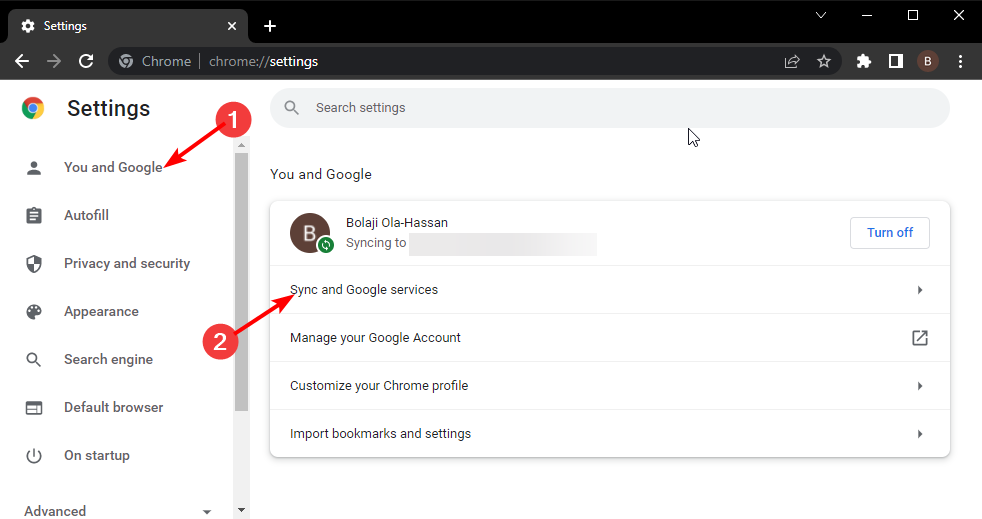
- Теперь выберите Синхронизация и сервисы Google.
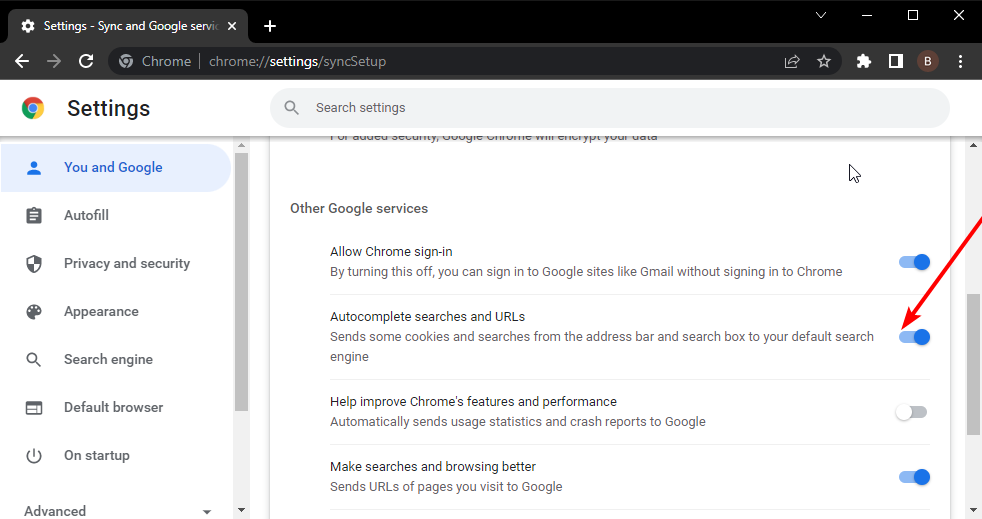
- Перейти к Другие сервисы Google раздел и переключите Автозаполнение поисковых запросов и URL-адресов переключитесь вправо, чтобы активировать его.
2. Очистить кеш и куки
- Нажмите на кнопка меню.
- Выберите Настройки вариант.
- Нажмите Конфиденциальность и безопасность на левой панели.
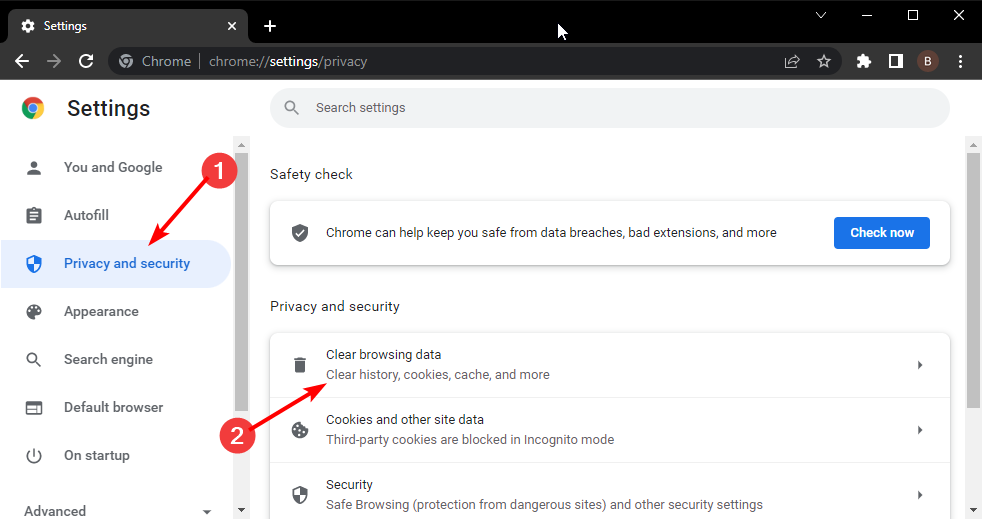
- Выбрать Очистить данные просмотра вариант.
- Отметить Файлы cookie и другие данные сайта и Кэшированные изображения и файлы коробки.
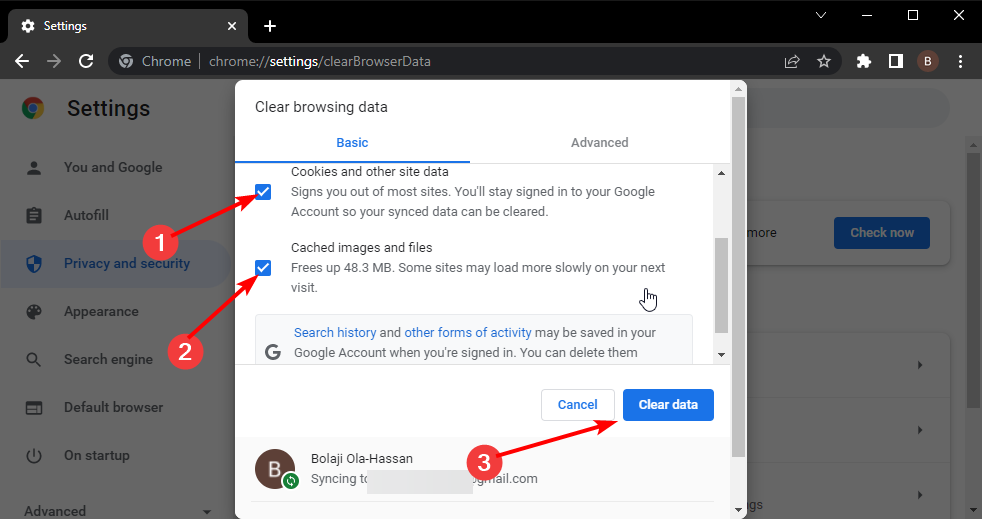
- Наконец, нажмите на Очистить данные кнопка.
3. Отключить расширения
- Введите адрес ниже в адресной строке Chrome и нажмите кнопку Войти ключ:
хром://расширения - Переключите переключатель перед каждым расширением назад, чтобы отключить их.
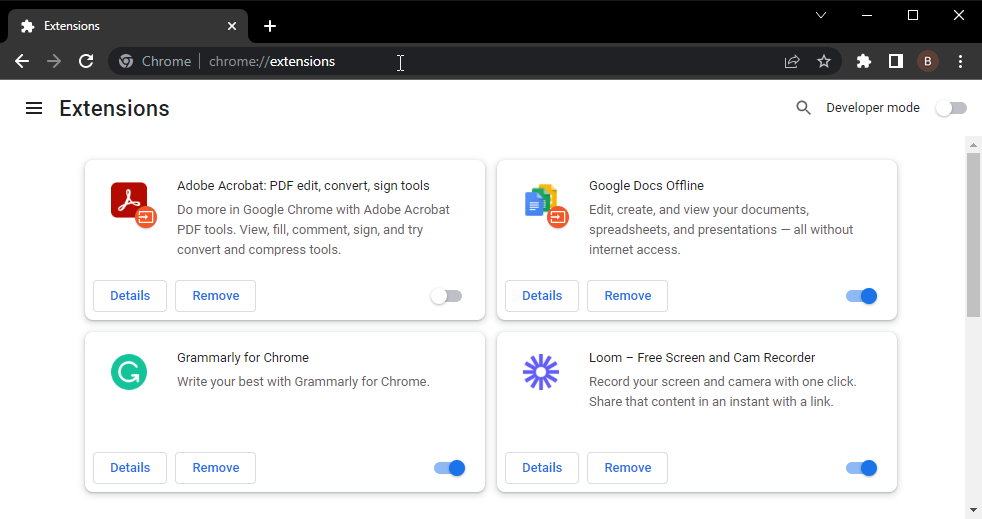
- Теперь перезапустите Chrome.
Если автозаполнение начинает работать после отключения всех расширений, вы можете включить их одно за другим, чтобы узнать, какое из них вызывает проблему.
- 7 способов вернуть адресную строку Chrome
- Почему Chrome Incognito запоминает веб-сайты и как это остановить?
- 2 совета, чтобы сделать код ошибки Chrome 5 в прошлом
- Исправлено: расширение HubSpot Chrome не работает.
4. Восстановить Chrome по умолчанию
- Нажмите на кнопка меню и выберите Настройки вариант.
- Нажмите на Передовой вариант на левой панели.
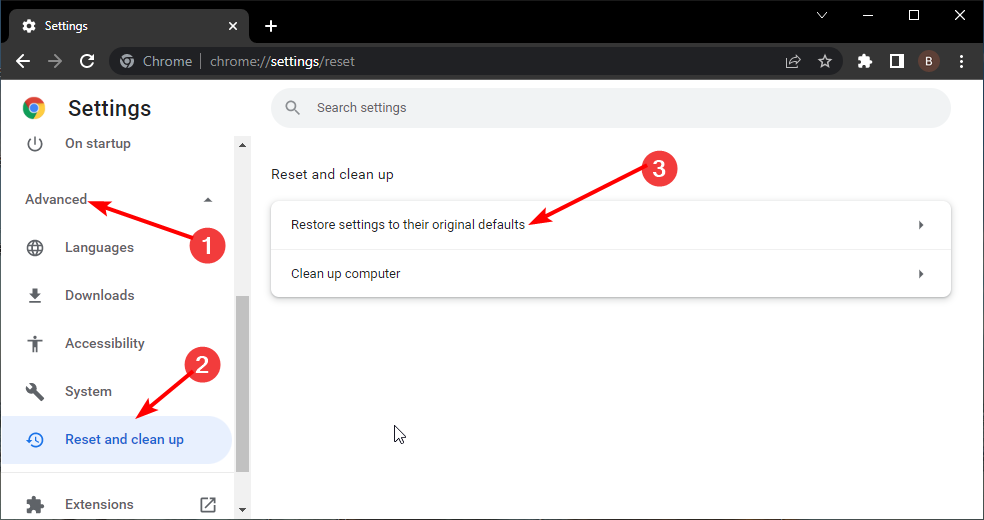
- Выбрать Сбросить и очистить вариант.
- Выбрать Восстановить исходные настройки по умолчанию вариант.
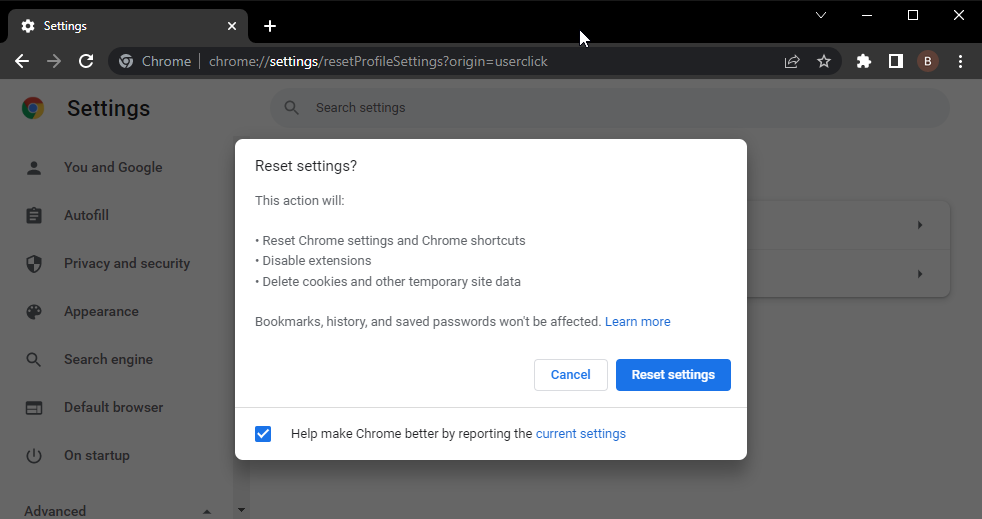
- Нажмите на Сбросить настройки вариант, когда будет предложено подтвердить действие.
5. Переключиться на альтернативный браузер
Если функция автозаполнения по-прежнему не работает после применения описанных выше исправлений, вы можете выбрать Opera, чтобы насладиться простотой использования, которой вы жаждете.
Браузер Opera призван облегчить вам жизнь в Интернете благодаря многочисленным удобным функциям. Он полностью настраиваемый, что дает вам контроль над тем, что вы хотите в своем браузере.
Кроме того, помимо обширных расширений, он совместим с расширениями Chrome. Это позволяет вам пользоваться большинством функций Chrome, а также дополнительными функциями.
Opera почти полностью соответствует всем требованиям в качестве альтернативы Chrome.
⇒Получить оперу
Автозаполнение адресной строки Chrome — удобная функция, особенно для пользователей, которые редко запоминают URL-адреса.
Это также помогает базовому поиску по ключевым словам, когда вам нужно знать популярные ключевые слова вокруг определенной фразы или слова. Его использование слишком огромно, чтобы его упустить.
В этом полном руководстве мы показали, как вернуть функцию автозаполнения адресной строки Chrome. Однако, если вы столкнулись с более серьезной проблемой, такой как Хром не работает, вы можете проверить наше руководство, чтобы исправить это.
Сообщите нам, какие исправления помогли вам решить проблему, в разделе комментариев ниже.
 Все еще есть проблемы?Исправьте их с помощью этого инструмента:
Все еще есть проблемы?Исправьте их с помощью этого инструмента:
- Загрузите этот инструмент для восстановления ПК получил рейтинг «Отлично» на TrustPilot.com (загрузка начинается на этой странице).
- Нажмите Начать сканирование чтобы найти проблемы Windows, которые могут вызывать проблемы с ПК.
- Нажмите Починить все для устранения проблем с запатентованными технологиями (Эксклюзивная скидка для наших читателей).
Restoro был скачан пользователем 0 читателей в этом месяце.


